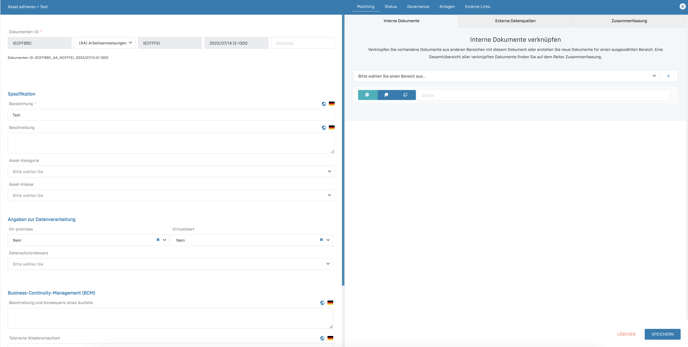Asset-Management: Assetklassen und Schutzbedarfsbewertungen anlegen und Assets managen
Asset-Management ist ein zentraler Aspekt des Compliance-Managements. Wie Sie Ihre Assets anlegen, klassifizieren und Schutzbedarfsanalysen durchführen, erfahren Sie in diesem Artikel.
Hintergrund
Assets sind alle Werte einer Organisation oder eines Unternehmens (z. B. Know-How, Prozesse, Infrastruktur, etc.). Eine wichtige Grundlage in der Umsetzung von Compliance-Management-Systemen ist die Dokumentation und die Analyse des Schutzbedarfes und der Risiken von Assets. Daraus resultieren die entsprechenden Schutzmaßnahmen.
Die Schutzbedarfsbewertung von Assets erfolgt in 3 einfachen Schritten:
- Assetklassen für Ihre Organisation definieren
- Bewertungsformulare für die Schutzbedarfe Ihrer Assetklassen konfigurieren und zuordnen
- Assets verwalten, Schutzbedarfe bewerten und Maßnahmen ableiten
Jede Organisation besitzt bestimmte Werte – sogenannte Assets. Dazu gehören beispielsweise Infrastruktur, IT-Systeme aber auch wertschöpfende Prozesse und Know-How. Diese Assets müssen durch Verantwortliche identifiziert und regelmäßig einer Schutzbedarfsbewertung unterzogen werden, um wirksame Schutzmaßnahmen treffen zu können. Das daraus resultierende Asset-Management ist eine wichtige Voraussetzung für ein effektives Risikomanagement und wesentlicher Bestandteil des Compliance-Managements.
Bei dem Video handelt es sich um die Aufzeichnung der Robin Data Hacks vom 09.10.2023. Die Robin Data Hacks finden online statt, die Teilnahme ist kostenfrei. Weitere Informationen, Termine und die Möglichkeit zur Anmeldung.
Asset-Klassen definieren
Definieren Sie zunächst die Asset-Klassen für Ihre Organisation. Die Klassifizierung dient dazu, Assets einer Klasse stets demselben Bewertungsschema zu unterziehen und damit eine konsistente Schutzbedarfsanalyse über alle Assets einer Klasse hinweg und über die Zeit zu gewährleisten.
Assets bestehen aus einer Kategorie bzw. Hauptkategorie und mehreren Klassen oder Unterklassen. Zuerst müssen die Asset-Klassen angelegt werden, damit sie für die Asset-Kategorien ausgewählt werden können.
Asset-Klasse anlegen
- Klicken Sie im Hauptmenü auf Organisationsstammdaten: Es öffnet sich ein Dropdown-Menü.
- Klicken Sie im Dropdown-Menü auf Management-System: Es öffnet sich ein weiteres Dropdown-Menü.
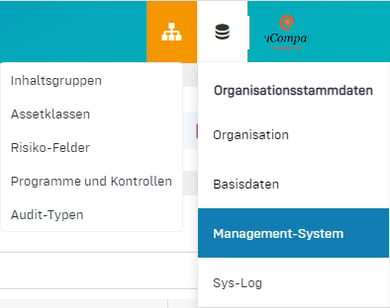
- Klicken Sie im zweiten Dropdown-Menü auf Assetklassen: Es öffnet sich die Tabellenansicht auf dem Reiter Asset-Kategorie.

- Wechseln Sie zu dem Reiter Asset-Klasse: Es öffnet sich der Reiter Asset-Klasse.
- Klicken Sie in der Tabellenansicht auf +Asset-Klasse: Es öffnet sich eine Eingabemaske.

- Geben Sie die Bezeichnung der Assets-Klasse ein.
- Klicken Sie auf Speichern: Die Asset-Klasse wurde gespeichert und erscheint in der Tabellenansicht.
Asset-Kategorie anlegen
- Klicken Sie im Hauptmenü auf Organisationsstammdaten: Es öffnet sich ein Dropdown-Menü.
- Klicken Sie im Dropdown-Menü auf Assetklassen: Es öffnet sich die Tabellenansicht auf dem Reiter Asset-Kategorie.
- Klicken Sie in der Tabellenansicht auf +Asset-Kategorie: Es öffnet sich eine Eingabemaske.
- Klicken Sie in das Dropdown-Menü Asset-Klasse und wählen Sie die benötigte Asset-Klasse aus: Die Asset-Klasse ist ausgewählt.

- Geben Sie die Bezeichnung der Asset-Kategorie ein.
- Klicken Sie auf Speichern: Die Asset-Kategorie und die verknüpften Asset-Klassen erscheinen in der Tabellenansicht.
Schutzbedarfsbewertung konfigurieren
Um eine Schutzbedarfsanalyse in der Robin Data ComplianceOS® durchführen zu können, muss ein Bewertungsformular erstellt werden, welches die Bewertung von Assets ermöglicht. Sie können mit ComplianceOS® für jedes Asset-Klasse eine individuelle Schutzbedarfsanalyse hinterlegen.
Lernen Sie hier mehr über die Erstellung von Bewertungsformularen.
Schutzbedarfsbewertung durchführen
Asset anlegen
- Klicken Sie im Hauptmenü auf Compliance: Es öffnet sich ein Dropdown-Menü.
- Klicken Sie im Dropdown-Menü auf Prozess-Management & Asset-Management: Es öffnet sich die Tabellenansicht. Die allgemeine Funktionalität der Tabellensicht wird in dem Artikel Tabellensicht verwenden beschrieben.
- Klicken Sie auf den Button +Asset: Es öffnet sich ein Zwischenfenster, indem die Bezeichnung erfasst wird.
- Geben Sie die Bezeichnung des Assets ein.
- Klicken Sie auf Bearbeiten, wenn Sie die Felder der Eingabemaske ausfüllen wollen: Es öffnet sich die Eingabemaske.
- Füllen Sie die Felder der geöffneten Eingabemaske aus. Sobald Sie ein Asset-Klasse festgelegt haben, können Sie im unteren Bereich das für diese Klasse hinterlegte Formular für die Schutzbedarfsbewertung aufrufen und wiederkehrend ausfüllen.
- Klicken Sie auf Speichern: Das Asset wurde erfasst und die Schutzbedarfsbewertung kann durchgeführt werden.
Hinweis:
Sobald Sie für das Asset eine Unterklasse und/oder Klasse festgelegt haben, können Sie diese nicht nachträglich ändern. Somit bleibt die zeitliche Entwicklung der Faktoren einheitlich und konsistent.
Datenbereiche der Eingabemaske
Zum Vergrößern des Bildes bitte klicken.
Der linke Formularbereich weist folgende Datenbereiche auf:
- Dokumenten-ID: Weisen Sie dem Asset eine Dokumenten-ID zu, die Verwendung von Dokumenten-IDs dient der systemweit eindeutigen Kennzeichnung und Identifikation von Dokumenten (mehr Informationen auf der Hilfeseite "Dokumentierte Information").
- Spezifikation: Bearbeiten Sie die Bezeichnung und die Beschreibung des Assets.
- Asset-Kategorie: Wählen Sie eine Asset-Kategorie aus. Diese können Sie in den Organisationsstammdaten anlegen. Einmal zugeordnete Asset-Kategorien können nicht mehr geändert werden.
- Asset-Klasse: Wählen Sie eine Asset-Klasse innerhalb der gewählten Asset-Kategorie aus. Diese können Sie in den Organisationsstammdaten anlegen. Einmal zugeordnete Asset-Klassen können nicht mehr geändert werden.
- Angaben zur Datenverarbeitung: Machen Sie Angaben darüber, wie die Daten des Assets verarbeitet werden.
- Business-Continuity-Management (BCM): Machen Sie Angaben über Ihr Business-Continuity-Management.
- Schutzbedarfsbewertung: Hier erscheint die Schutzbedarfsbewertungs-Formular, welches mit dem jeweiligen Asset-Klasse verknüpft ist. Wiederholen Sie in regelmäßigen Abständen die Schutzbedarfsanalysen für Ihre Assets, vor allem dann, wenn sich Faktoren der Bewertung geändert haben.
Hinweis: Asset-Typ
Assets lassen sich in die Typen primäre, sekundäre und tertiäre Asset-Typen einteilen. Diese Klassifizierung von bezieht sich auf die Wichtigkeit und den Schutzbedarf des Assets.
Primäre Assets: Diese Assets umfassen die wichtigsten und wertvollsten Ressourcen, die für das Kerngeschäft und die Geschäftsprozesse unerlässlich sind (bspw. Kundendaten, Geschäftsgeheimnisse, finanzielle Informationen, wichtige IT-Systeme). Primäre Assets benötigen den höchsten Schutzbedarf sowie strengste Sicherheits- und Compliance-Maßnahmen.
Sekundäre Assets: Diese Assets unterstützen primäre Assets und sind wichtig für die Geschäftskontinuität, jedoch nicht so kritisch wie primäre Assets (bspw. Mitarbeiterinformationen, interne Kommunikation, interne Prozessdokumentationen).
Sekundäre Assets haben einen moderater Schutzbedarf, wichtige Sicherheitsmaßnahmen und Compliance-Kontrollen.
Tertiäre Assets: Diese Assets umfassen unterstützende Ressourcen, die für den Geschäftsbetrieb nützlich sind, aber keinen unmittelbaren Einfluss auf kritische Geschäftsprozesse haben (bspw. Marketingmaterialien, öffentlich zugängliche Informationen, allgemeine Verwaltungsdaten). Tertiäre Assets haben den geringsten Schutzbedarf, grundlegende Sicherheits- und Compliance-Maßnahmen sind ausreichend.
Der rechte Formularbereich weist folgende Datenbereiche auf:
- Matcher Tab: Über den Matcher können Sie Dokumente (wie z.B. Tätigkeiten oder technische und organisatorische Maßnahmen) verknüpfen sowie verknüpfte Dokumente einsehen. Über den Matcher können weitere Dokumente erstellt werden, die mit dem geöffneten Datensatz verknüpft werden können. Eine nähere Erläuterung dazu finden Sie im Artikel Matcher verwenden.
- Status Tab: In diesem Tab ist es möglich, den Status eines Dokumentes zu verwalten und Notizen zur Löschklasse zu hinterlegen.
- Governance Tab: Der Governance Tab ist in mehreren Dokumenten in der Robin Data ComplianceOS® gleichermaßen verfügbar. Es bietet die Möglichkeit, diverse grundlegende Parameter für das jeweilige Dokument festzuhalten. Eine nähere Erläuterung dazu finden Sie im Artikel Governance Inhalte verwalten.
- Anlagen Tab: In diesem Tab können Sie über den Button Anlage hinzufügen zugehörige Dokumente hinterlegen. Eine nähere Erläuterung dazu finden Sie im Artikel Eingabemaske mit Formularen verwenden.
-
Externe Links Tab: In diesem Tab können Sie über den Button Externen Link hinzufügen zugehörige Informationen verlinken. Eine nähere Erläuterung dazu finden Sie im Artikel Eingabemaske mit Formularen verwenden.
Hinweis
Die Funktionen des ehemaligen Tätigkeiten-Tabs wurden zum Matcher-Tab hinzugefügt. Über den Matcher können Tätigkeiten erstellt und mit Datensätzen verknüpft werden.
Schutzbedarf eines Assets bewerten
- Öffnen Sie ein Asset in der Tabellenansicht.
- Navigieren Sie zum Bereich Schutzbedarfsbewertung und klicken Sie auf das blaue Plus-Symbol: Es öffnet sich ein Dropdown-Menü.

- Klicken Sie im Dropdown-Menü auf neue Bewertung anlegen: Das Formular für die Schutzbedarfsbewertung wird geladen. Hier ein Beispiel:
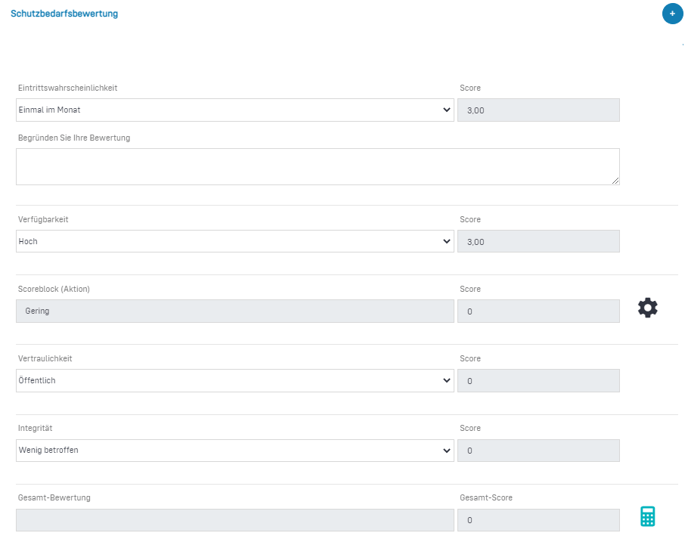
- Füllen Sie das Schutzbedarfsformular aus.
- Klicken Sie auf das Taschenrechner-Symbol, um das Gesamt-Score zu berechnen.
- Klicken Sie auf Bewertung abschließen: Die Schutzbedarfsbewertung wird gespeichert und der Gesamt-Score wird auf dem Dashboard in der Tabelle "Schutzbedarfsveränderungen im Zeitverlauf" abgebildet.
Tipp:
Klicken Sie auf das blaue Plus-Symbol, um weitere Schutzbedarfsbewertungen durchzuführen.
Letzte Schutzbedarfsbewertung kopieren
- Öffnen Sie ein Risiko in der Tabellenansicht.
- Navigieren Sie zum Bereich Schutzbedarfsbewertung und klicken Sie auf das blaue Plus-Symbol: Es öffnet sich ein Dropdown-Menü.

- Klicken Sie im Dropdown-Menü auf letzte Bewertung kopieren: Die letzte Schutzbedarfsbewertung wird kopiert. Die Inhalte aus der vorherigen Schutzbedarfsbewertung werden übernommen und können angepasst werden.
- Passen Sie die Angaben zum Asset wie gewünscht an und klicken Sie auf Bewertung abschließen: Die Schutzbedarfsbewertung wird gespeichert und der Gesamt-Score wird auf dem Dashboard in der Tabelle "Schutzbedarfsveränderungen im Zeitverlauf" abgebildet.
Assets exportieren
Sie können Assets in Form einer Excel-Tabelle aus Robin Data ComplianceOS exportieren.
-
Klicken Sie im Hauptmenü auf Compliance: Es öffnet sich ein Dropdown-Menü.
-
Klicken Sie im Dropdown-Menü auf Prozess-Management & Asset-Management: Es öffnet sich die Tabellenansicht.
- Klicken Sie in der Tabelle auf das Download-Symbol: Es öffnet sich ein Dropdown-Menü.

- Klicken Sie auf die MS-Excel: Es öffnet sich ein Fenster

- Im geöffneten Fenster haben Sie zwei Optionen:
- Option 1) Aktuelle Ansicht: Exportieren Sie die Assets der aktuellen Ansicht. Dies bedeutet, dass alle Assets der aktuellen Seite exportiert werden. Haben Sie in der aktuellen Ansicht 25 Assets in der Tabelle auf Seite 1 geöffnet, werden diese 25 Assets exportiert.
- Option 2) Alle: Exportieren Sie alle Assets. Dies bedeutet, dass alle eingepflegten Assets exportiert werde.
- Bestätigen Sie die Auswahl mit OK: Die Excel-Tabelle wird als Download bereit gestellt.

Weitere Fragen? - Wir sind für Sie da.
Bei Fragen zur Software können Sie sich gern an unseren Support wenden. Sie erreichen uns unter support@robin-data.io.